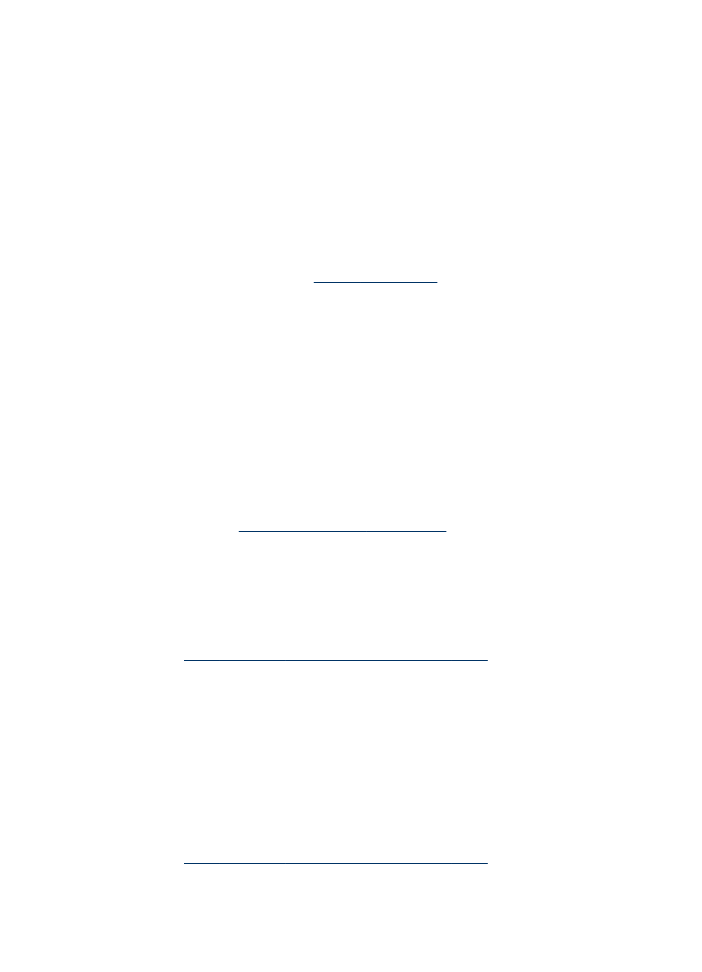
Hasil cetak memiliki cacat garis horizontal di sekitar bagian bawah hasil cetak
tanpa bingkai
Periksa jenis kertas
HP menyarankan Anda menggunakan kertas HP atau jenis kertas lain yang sesuai
untuk produk. Selalu pastikan kertas yang dimasukkan rata. Ratakan kertas dengan
menekuknya berlawanan dengan arah lengkungan. Untuk hasil terbaik bila mencetak
gambar, gunakan HP Advanced Photo Paper. Simpan media foto di kemasan aslinya
dalam kantong plastik yang dapat ditutup kembali pada permukaan rata dan ruangan
sejuk. Bila Anda siap mencetak, keluarkan hanya kertas yang akan segera digunakan.
Setelah selesai mencetak, kembalikan kertas yang tidak digunakan ke kemasan asli,
kemudian tutup kembali kantong. Cara ini akan mencegah kertas foto melengkung.
Untuk informasi lebih lanjut, lihat
Memilih media cetak
.
Gunakan pengaturan kualitas cetak yang lebih tinggi
Periksa pengaturan kualitas cetak dan pastikan pengaturan tidak ditetapkan terlalu
rendah. Cetak gambar dengan pengaturan kualitas cetak tinggi, misalnya dpi Best
[Terbaik] atau Maximum [Maksimum].
Putar posisi gambar
•
Jika masalah berlanjut, gunakan perangkat lunak yang diinstal bersama produk
atau aplikasi perangkat lunak lain untuk memutar posisi gambar 180 derajat agar
warna biru muda,abu-abu, maupun cokelat pada gambar tidak tercetak di bagian
bawah halaman. Kerusakan lebih jelas terlihat di area dengan warna terang yang
sama, sehingga memutar posisi gambar mungkin membantu.
•
Mungkin ada masalah dengan printhead. Bersihkan printhead. Untuk informasi
lebih lanjut, lihat
Untuk membersihkan kepala cetak
.